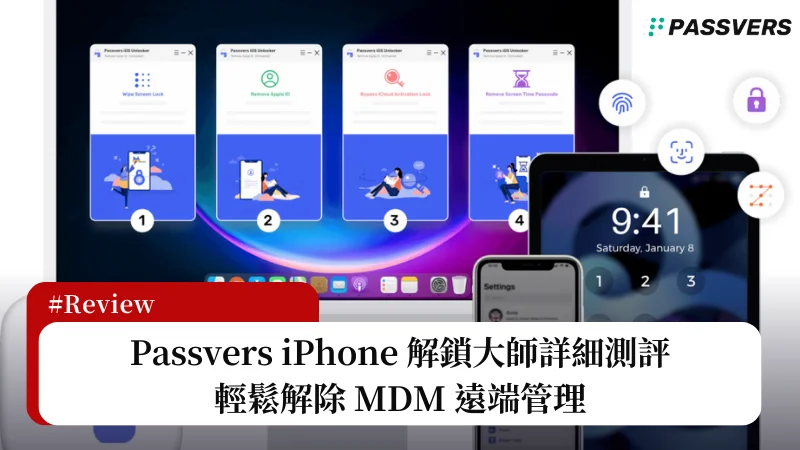如果你在職的公司/學校有提供 iPhone 或 iPad,那你的裝置中很大機率都會會被設定遠程管理鎖(MDM 鎖),透過行動裝置遠端管理,可以有效限制和操控設備, 防止不當使用。不過一旦裝置被 MDM 鎖住,使用功能就會大大受限,很多應用程式無法下載安裝,甚至藍牙都沒辦法關掉,真的是非常不方便。
要解除 MDM 遠端管理,很多人會推薦大家使用的專業解鎖工具 Passvers iPhone 解鎖大師,那麼它到底好用嗎?本篇文章將對這個解鎖軟體進行詳細評測,看它到底是否真的好用以及到底如何使用。
【功能介紹】Passvers iPhone 解鎖大師可以幫你做什麼?
Passvers iPhone 解鎖大師是一款專業的解鎖工具,可以安全移除 iOS 行動裝置中的 MDM 限制,將你的 iPhone/iPad 從遠程監管中解救出來,不但可以讓你重新獲得手機的控制權,還能夠保護你的個人隱私安全。而且在移除 MDM 的過程中不會抹除現有的資料和檔案,這一點就非常的讚。
Passvers iPhone 解鎖大師的超強功能特點:
- 一鍵輕鬆解除 iPhone MDM 不被發現
- 支援幾乎所有 iPhone 機型和 iOS 系統,支援 iPhone 14 和 iOS 16 系統
- 多功能解鎖,支援擦除熒幕鎖定、移除 Apple ID、移除熒幕使用時間密碼等
- 支援各種桌面系統,支援 Windows 11/10/8.1/8/7/XP 和 macOS X 10.7及更高版本
- 一鍵將 iPhone 強制恢復原廠設定,變「磚」為寶
- 安全無毒,保護個人隱私
【使用教學】透過 Passvers iPhone 解鎖大師解鎖 MDM
即便你以前從未試過解鎖 MDM,也完全無需擔心,因為 Passvers iPhone 解鎖大師的操作非常簡單,只需要連上 iPhone,按照以下步驟操作就能輕鬆移除 MDM 不再擔心藍牙關不上的問題。
步驟一:在 Windows/Mac 電腦端下載安裝 Passvers iPhone 解鎖大師並啟用,選擇「刪除 MDM」,之後選擇「正常工作」選項,點選「開始刪除」按鈕。
步驟二:使用 USB 連線將 iPhone 連接到電腦,等待識別成功後點擊「開始」按鈕進行下一步。

步驟三:跟隨指引檢查是否開啟「尋找我的 iPhone」,如果為開啟狀態需要先到「設定」>「你的 Apple ID」>「尋找」裡關閉此功能,再解鎖 MDM,如未開啟程序將自動移除 MDM。
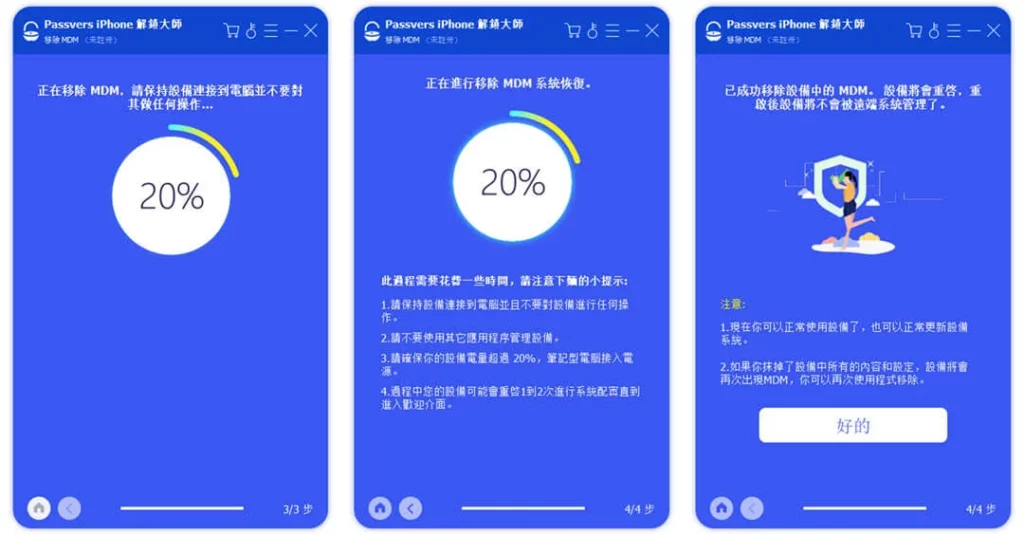
步驟四:移除過程中手機會自動重啟,重啟後即可解除 iPhone 手機 MDM 遠端系統管理。
以上就是使用 Passvers iPhone 解鎖大師解鎖 MDM 的方法了,是不是超簡單呢?只需要動動手指,就可以在家裡將你的 iOS 裝置從遠端管理系統中解放出來,分分鐘重獲自由,足不出戶還能保證資料不會丟失哦。
【價格方案】如何購買 Passvers iPhone 解鎖大師更優惠
Passvers iPhone 解鎖大師是一個付費使用的專業解鎖軟體,有為用戶提供三個訂閱方案,並且它在 Windows 和 Mac 電腦端定價一樣,不會有差價。月費版、年費版和終身版的付費方案可參考下面的表格:(前往 Passvers 線上商店瞭解更多訊息)
| 月費版 | 年費版 | 終身版 | |
| 套餐價格 | NT$ 880 (不含稅價格) | NT$ 1180 (不含稅價格) | NT$ 1580 (不含稅價格) |
| 套餐內容 | 支援 6 台行動裝置和 1 台電腦一個月免費升級支援隨時退訂 | 支援 6 台行動裝置和 1 台電腦一個月免費升級支援隨時退訂 | 支援 6 台行動裝置和 1 台電腦終身免費升級支援隨時退訂 |
訂閱 Passvers iPhone 解鎖大師後可以享受全部的進階功能,幫你輕鬆實現:
- 一鍵解鎖 MDM 遠端系統管理,擺脫監控自由使用裝置不受限制。
- 快速移除熒幕鎖定:擦除各種熒幕鎖定,破解熒幕使用時間密碼
- 破解 iPhone 鎖定:重新取回 iPhone 的控制權。
- 無需密碼一鍵將 iPhone 強制回復原廠設定
所有付費方案支援隨時退訂,並提供免費升級服務,是不可多得的良心解鎖軟體。如果你正好有解鎖 iPhone 的需求,強烈建議關注它的優惠折扣,及時拿下,早日享受它的優質服務!
總結
作為一款簡單好用的專業解鎖工具,Passvers iPhone 解鎖大師可以輕鬆解決各種 iOS 裝置有關解鎖的疑難雜症問題,100% 安全無毒,操作簡單,只需要按照螢幕提示,透過簡單幾步就可以實現足不出戶自行解鎖,完全不用擔心個人資料洩露,安全無憂。百聞不如一試,快點下載 Passvers iPhone 解鎖大師試試看吧!